
Microsoft Excel-də işləmək üçün ilk prioritet satır və sütunları bir cədvələ necə daxil etməyi öyrənməkdir. Bu bacarıq olmadan cədvəlli məlumatlarla işləmək demək olar ki, mümkün deyil. Excel-də bir sütunun necə əlavə olunacağına baxaq.
Dərs: Microsoft Word elektron tabloya necə bir sütun əlavə etmək olar
Sütunu daxil edin
Excel-də bir vərəqə bir sütun daxil etmənin bir neçə yolu var. Onların əksəriyyəti olduqca sadədir, amma təcrübəsiz istifadəçi dərhal hamısını başa düşə bilməz. Bundan əlavə, masanın sağında satırları avtomatik əlavə etmək üçün bir seçim var.
Metod 1: koordinat paneli vasitəsilə daxil edin
Daxil olmanın ən asan yollarından biri bir Excel üfüqi koordinat panelidir.
- Üfüqi koordinat panelində sütun daxil etmək istədiyiniz solda olan sektordakı sütunların adları ilə vururuq. Bu vəziyyətdə sütun tamamilə vurğulanır. Sağ vurun. Görünən menyuda seçin Yapışdırın.
- Bundan sonra dərhal seçilmiş ərazinin soluna yeni bir sütun əlavə olunur.
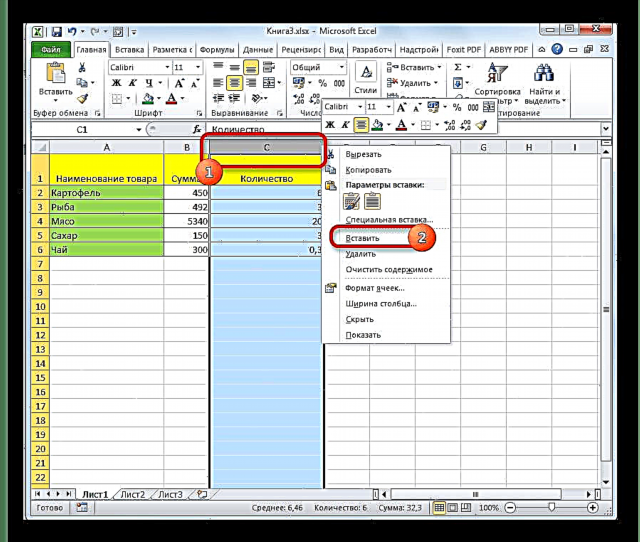
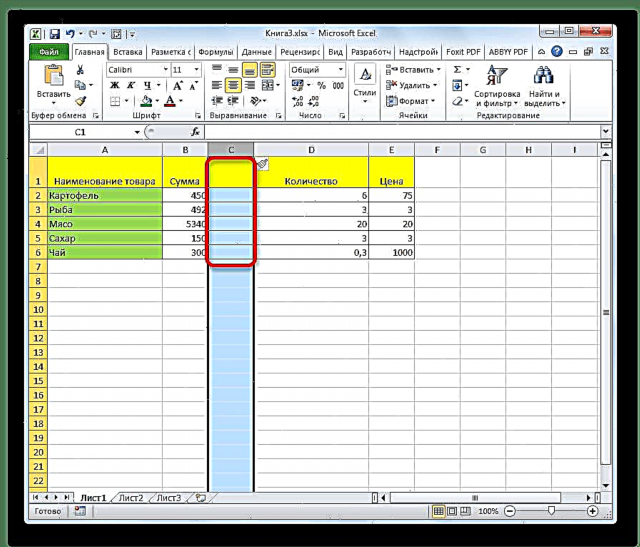
Metod 2: kontekst menyusu vasitəsilə hüceyrələr əlavə edin
Bu vəzifəni bir az fərqli şəkildə yerinə yetirə bilərsiniz, yəni hüceyrənin kontekst menyusu vasitəsilə.
- Əlavə etmək planlaşdırılan sütunun sağındakı sütunda yerləşən istənilən hücrəni vururuq. Bu elementi sağ siçan düyməsinə vururuq. Görünən kontekst menyusunda seçin "Yapıştır ...".
- Bu dəfə əlavə avtomatik olaraq baş vermir. İstifadəçinin nəyi daxil edəcəyini dəqiq göstərməyiniz lazım olan kiçik bir pəncərə açılır:
- Sütun
- Bir simli;
- Bir sürüşmə ilə hüceyrə;
- Sağ tərəfə sürüşən bir hücrə.
Anahtarı mövqeyə keçiririk Sütun düyməsini basın "OK".
- Bu addımlardan sonra bir sütun əlavə olunacaq.
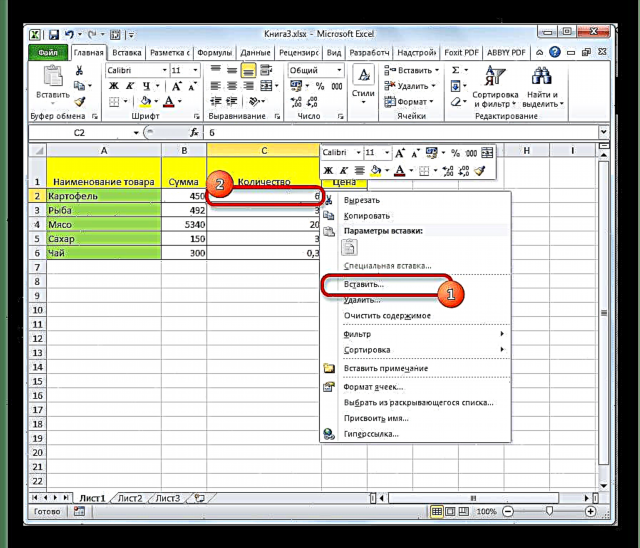
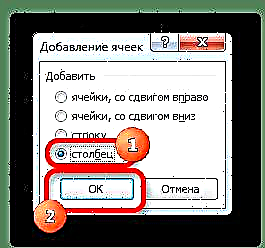
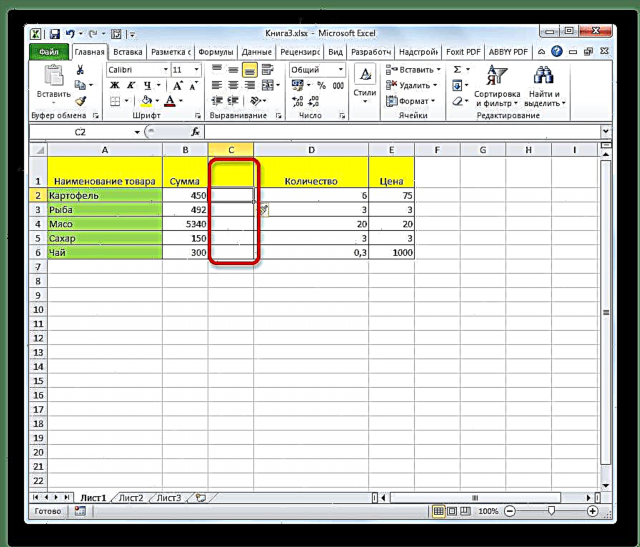
3-cü üsul: lent düyməsi
Sütunlar lentdəki xüsusi bir düyməni istifadə edərək daxil edilə bilər.
- Bir sütun əlavə etməyi planlaşdırdığınız hücrəni seçin. Nişanda olmaq "Ev", düymənin yaxınlığında yerləşən tərs üçbucaq şəklində işarəni vurun Yapışdırın alət qutusunda "Hüceyrələr" lentdə. Açılan menyuda seçin Bir vərəqə sütun daxil edin.
- Bundan sonra sütun seçilmiş elementin soluna əlavə olunacaq.
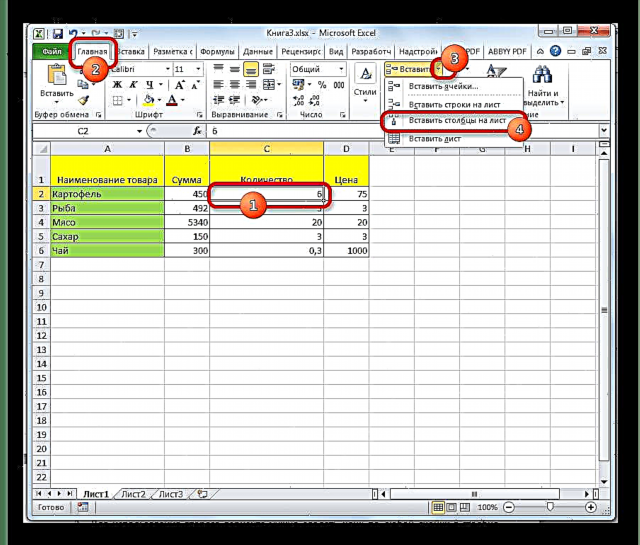
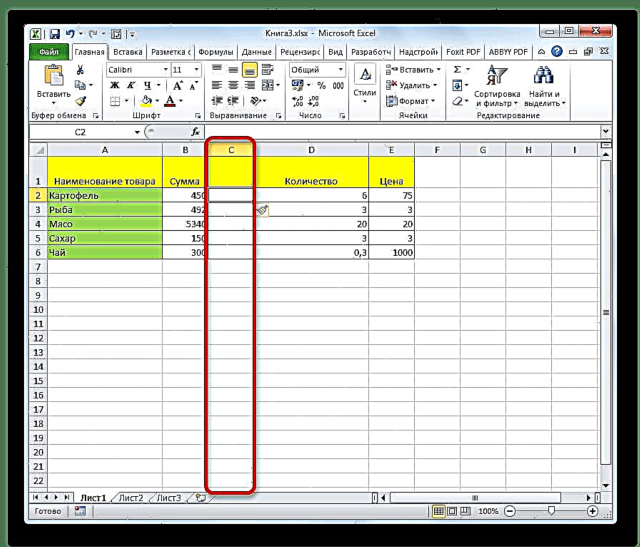
Metod 4: isti düymələri tətbiq edin
İsti düymələrdən istifadə edərək yeni bir sütun da əlavə edə bilərsiniz. Üstəlik əlavə etmək üçün iki seçim var
- Onlardan biri ilk qoyulma metoduna bənzəyir. Təklif olunan daxiletmə sahəsinin sağında yerləşən üfüqi koordinat panelindəki sektoru tıklamalısınız və açar birləşmədə yazın Ctrl ++.
- İkinci seçimdən istifadə etmək üçün daxiletmə sahəsinin sağındakı sütundakı istənilən hücrəni vurmaq lazımdır. Sonra klaviaturaya yazın Ctrl ++. Bundan sonra, əməliyyatın ikinci üsulunda təsvir olunan əlavə növünün seçimi ilə həmin kiçik pəncərə görünəcəkdir. Sonrakı tədbirlər tam eynidır: elementi seçin Sütun düyməsini basın "OK".
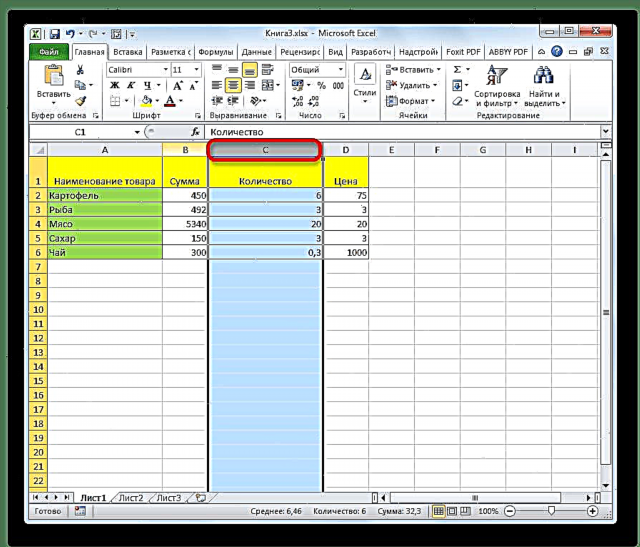
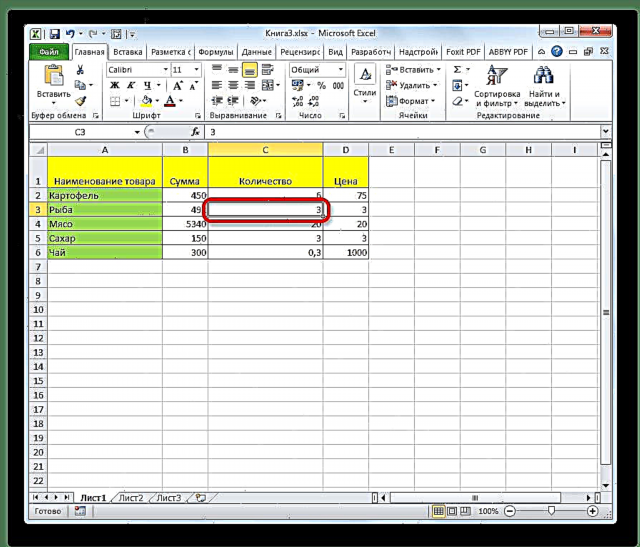
Dərs: Excel isti düymələr
Metod 5: Birdən çox sütun daxil edin
Birdən bir neçə sütunu daxil etmək istəyirsinizsə, onda Excel-də hər bir element üçün ayrıca bir əməliyyat aparmağa ehtiyac yoxdur, çünki bu prosedur bir hərəkətə birləşdirilə bilər.
- Əvvəlcə üfüqi sıra və ya koordinat panelindəki sektorlardan çox hüceyrə seçməlisiniz, çünki çox sayda sütunun əlavə edilməsi lazımdır.
- Sonra hərəkətlərdən birini kontekst menyusu vasitəsilə və ya əvvəlki üsullarda təsvir olunan isti düymələrdən istifadə edərək tətbiq edin. Seçilən ərazinin soluna müvafiq sayda sütun əlavə olunacaq.
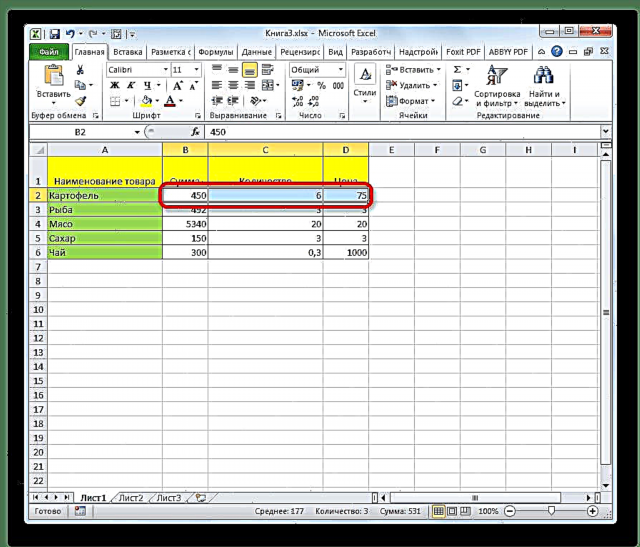
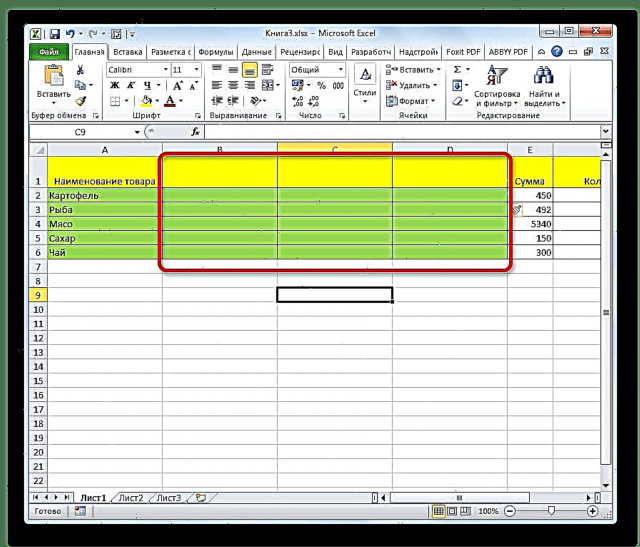
Metod 6: masanın sonunda bir sütun əlavə edin
Yuxarıda göstərilən metodların hamısı masanın əvvəlində və ortasında sütun əlavə etmək üçün uygundur. Bundan əlavə, onları cədvəlin sonuna sütun daxil etmək üçün istifadə edə bilərsiniz, lakin bu halda müvafiq şəkildə formatlaşdırmalı olacaqsınız. Ancaq cədvəlin sonuna bir sütun əlavə etmək yolları var ki, dərhal proqram tərəfindən dərhal onun hissəsi kimi qəbul edilsin. Bunu etmək üçün sözdə "ağıllı" bir masa düzəltməlisiniz.
- "Ağıllı" bir masaya çevrilmək istədiyimiz masa aralığını seçirik.
- Nişanda olmaq "Ev"düyməsini vurun "Cədvəl şəklində"alətlər blokunda yerləşir Üslublar lentdə. Açılan siyahıda, istədiyimizə görə masa dizaynı üslublarının böyük bir siyahısından birini seçin.
- Bundan sonra, seçilmiş ərazinin koordinatları göstərilən bir pəncərə açılır. Səhv bir şey seçmisinizsə, onda burada düzəliş edə bilərsiniz. Bu addımda edilməsi lazım olan əsas şey, işarənin parametrin yanında olub olmadığını yoxlamaqdır Başlıq Cədvəli. Cədvəlinizdə bir başlıq varsa (və əksər hallarda bu), ancaq bu element üçün heç bir işarə yoxdur, onda onu quraşdırmalısınız. Bütün parametrlər düzgün qurulubsa, sadəcə düyməni vurun "OK".
- Bu hərəkətlərdən sonra seçilmiş diapazon bir masa şəklində formatlandı.
- İndi bu cədvələ yeni bir sütun daxil etmək üçün onun sağındakı istənilən hücrəni məlumatla doldurmaq kifayətdir. Bu hüceyrənin yerləşdiyi sütun dərhal masaya çevriləcəkdir.
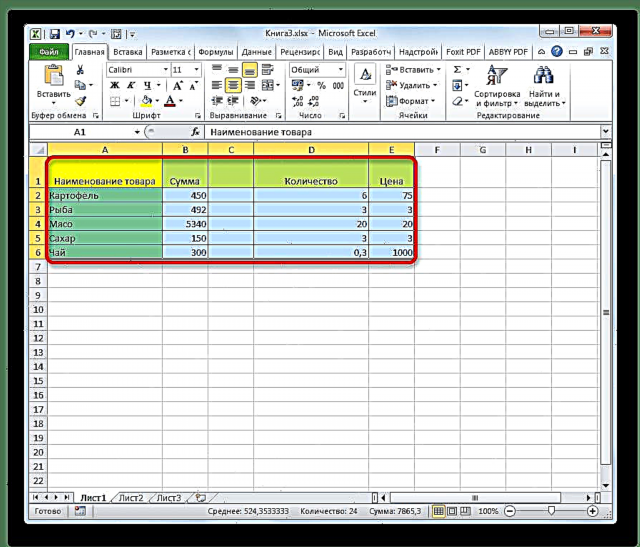
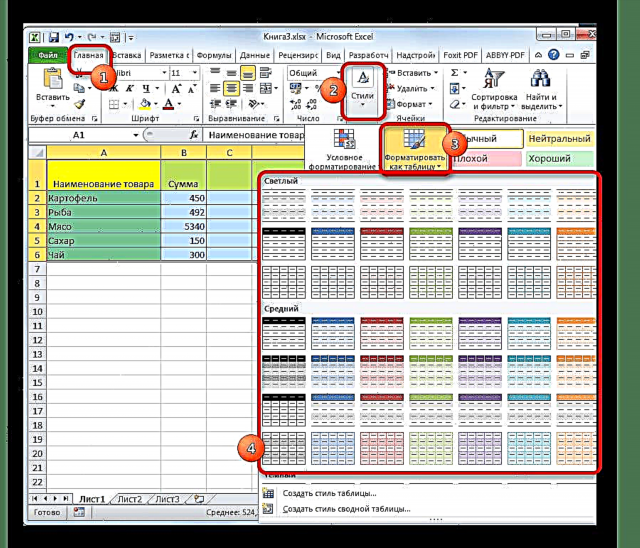
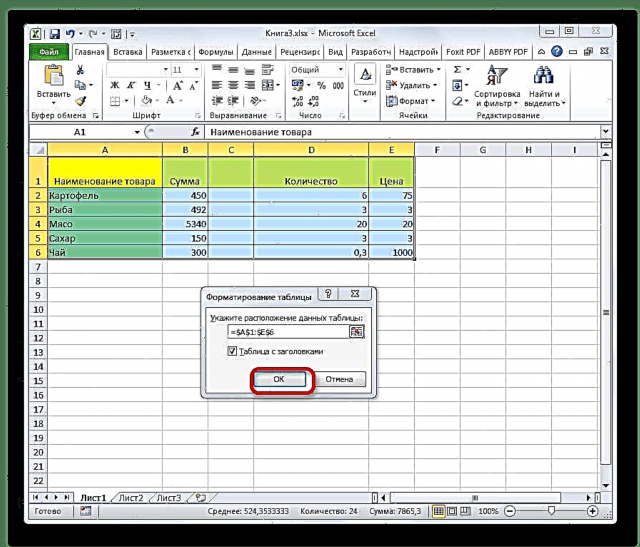
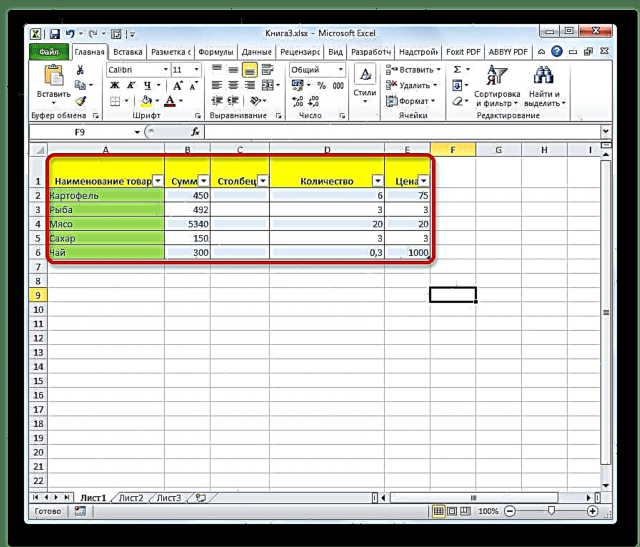
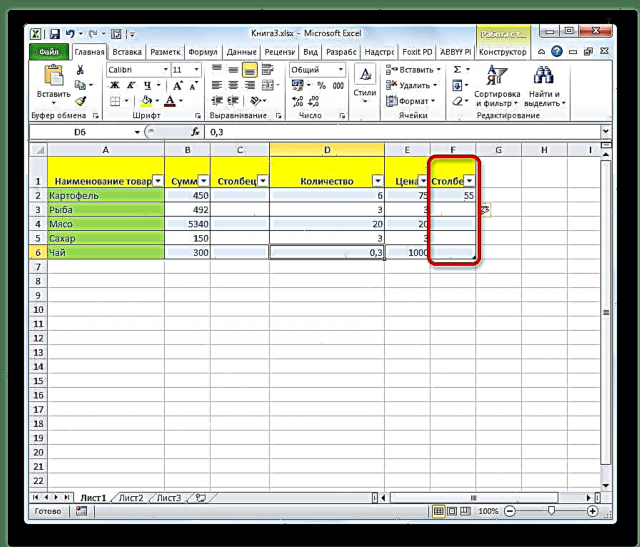
Gördüyünüz kimi, həm masanın ortasında, həm də həddindən artıq silsilələrdə bir Excel iş səhifəsinə yeni sütun əlavə etmək üçün bir sıra üsullar mövcuddur. Əlavəni mümkün qədər sadə və rahat etmək üçün sözdə ağıllı masa yaratmaq yaxşıdır. Bu vəziyyətdə, cədvəlin sağındakı silsiləyə məlumatlar əlavə edildikdə avtomatik olaraq yeni bir sütun şəklində daxil olacaqdır.











